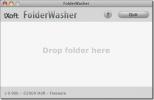Kako stvoriti pametne mape na macOS-u
Bez obzira koji OS koristite, neminovno ćete morati pretraživati čitave mape po drugim mapama ili datotekama. Svaki upravitelj datoteka, bez obzira na to koliko je osnovni ili napredni, podržava značajku pretraživanja bez obzira na macOS ' Finder može spremiti pretraživanja mape i proaktivno ih ažurirati kako bi uključio nove datoteke koje se podudaraju s određenim kriteriji. Ova se značajka naziva Smart Folders.
Stvorite pametne mape
Pametne mape ciljaju određenu mapu i to može biti cijela vaša kućna mapa ili jedna mala mapa ugniježđena unutar nekoliko drugih. Možete čak odabrati cijeli svoj HDD ili SSD. Dođite do mape koju želite pretraživati, npr., Mape Preuzimanja. Na traci izbornika odaberite Datoteka> Nova pametna mapa. Otvorit će se novi prozor koji podsjeća na Finder, ali ikona u naslovnoj traci prozora prikazat će ljubičastu mapu.

Kliknite gumb plus na traci za spremanje i to će dodati prvo pravilo za uključivanje datoteka u pametnu mapu. Možete dodati onoliko pravila koliko želite klikom na gumb plus ponovo i ponovo. Pravila vam to omogućuju
uključuju datoteke prema vrsti, datumu izmjena, kreiranju, pristupanju, između ostalog. Također možete promijeniti kriterije iz "Vrste" u "Ime" ili "Sadržaj". Ako s izbornika odaberete "Ostalo", dobit ćete cijeli popis atributa koji možete koristiti za filtriranje datoteka.
Nakon što dodate onoliko pravila koliko vam je potrebno za vaše datoteke, kliknite gumb Spremi na vrhu. Dodijelite naziv Smart Folder i ako želite, poništite mogućnost opcije "Dodaj na bočnu traku".

Smart Folder je sada spreman pa mu možete pristupiti kad god poželite. Ažurirat će se tako da uključuje ili isključuje sve dodane datoteke koje udovoljavaju njezinim kriterijima filtriranja.
Ako kasnije trebate promijeniti pravila za Smart Folder, prijeđite na njega. Kliknite ga desnom tipkom miša i odaberite opciju "Prikaži kriterije pretraživanja". Zatim možete promijeniti filtre pretraživanja koje ste postavili, dodati nove ili izbrisati one koji su prisutni.

Ako odlučite ne dodati pametne mape na bočnu traku Finder-a, možete im pristupiti iz svoje početne mape u odjeljku Biblioteka. Mapa Knjižnica je skrivena mapa, pa otvorite mapu Početna i dodirnite Command + Shift +. tipkovnica prečac da ga otkrijete. Unutar mape Biblioteka nalazi se mapa koja se naziva "Spremljene pretrage". Na njega su spremljene sve vaše pametne mape. Možete ih modificirati ili stvorite im prečac.
traži
Najnoviji Postovi
Google Maps na radnoj površini Mac
Ako ste korisnik Mac računara, tada ste prilično sretni što vam je ...
ITunes 9: Popis značajki
Danas je Steve Job, direktor Applea najavio iTunes 9 za vrijeme Roc...
Što je .DS_Store i kako to ukloniti?
Što je .DS_Store?.DS_Store, što označava Stotop Services Store, je ...